Направите резервну копију и вратите закачене ставке на траци задатака у оперативном систему Виндовс 7/8/10
Windows 7//8/10 трака задатака може бити веома згодна трака за покретање на коју можете да закачите програме које често користите . Такође можете да закачите често коришћене датотеке, фасцикле и веб странице на њега.
Када подесите траку задатака онако како желите, можда ћете желети да је направите резервну копију како бисте могли да је вратите ако постоји проблем са рачунаром. Можда ћете желети да копирате закачене ставке траке задатака на други кориснички профил.
Направите резервну копију ваших закачених ставки траке задатака
Да бисте направили резервну копију ставки закачених на траци задатака, отворите Виндовс Екплорер(Windows Explorer) , унесите следећу путању у траку за адресу и притисните Ентер(Enter) .
%AppData%\Microsoft\Internet Explorer\Quick Launch\User Pinned\TaskBar

Изаберите(Select) све датотеке са пречицама у фасцикли ТаскБар(TaskBar) . Кликните десним тастером миша на датотеке и изаберите Копирај(Copy) из искачућег менија.

Идите до фасцикле коју користите за чување датотека резервних копија траке задатака . (Taskbar)Кликните десним тастером миша(Right-click) на фасциклу и изаберите Пасте(Paste) из искачућег менија.
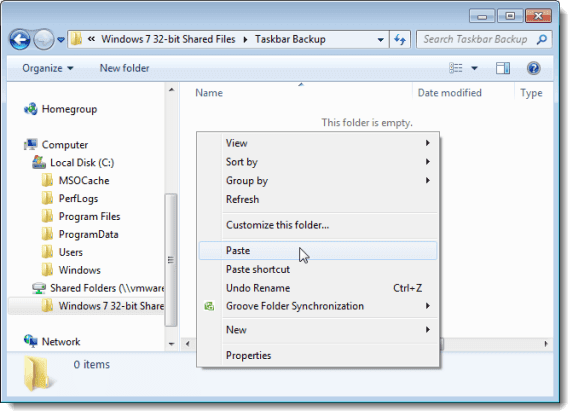
Постоји кључ у регистру који чува податке о траци задатака за које такође треба да направите резервну копију. Да бисте то урадили, отворите мени Старт(Start) и унесите „ регедит(regedit) “ (без наводника) у поље за претрагу програма и датотека(Search programs and files) . Када се регедит.еке(regedit.exe) прикаже на листи резултата, кликните на везу.
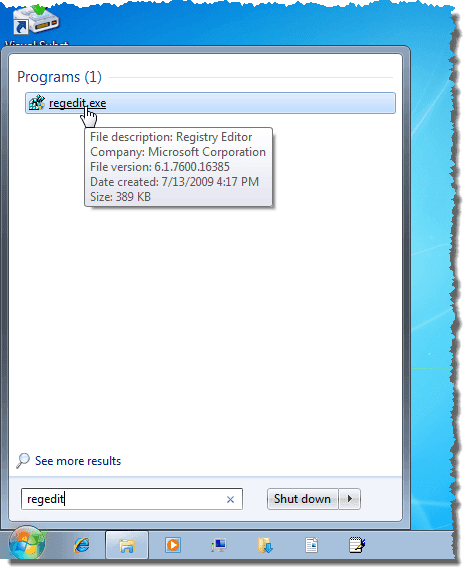
Поново кликните на Да(Yes) у дијалогу Контрола корисничког налога .(User Account Control)

Дођите до следећег тастера:
HKEY_CURRENT_USER \ Software \ Microsoft \ Windows \ CurrentVersion \ Explorer \ Taskband
Кликните десним тастером миша на тастер Таскбанд(Taskband) и изаберите Извези(Export) из искачућег менија.

На дну дијалога Извоз датотеке регистра(Export Registry File) , приметите да је изабрана грана(Selected branch) изабрана и вредност одговара кључу регистратора који сте изабрали. Идите(Navigate) до фасцикле у којој чувате резервне копије датотека на траци задатака . (Taskbar)Унесите име за датотеку резервне копије кључа регистратора, стављајући .рег(.reg) екстензију на име датотеке. Кликните на Сачувај(Save) .
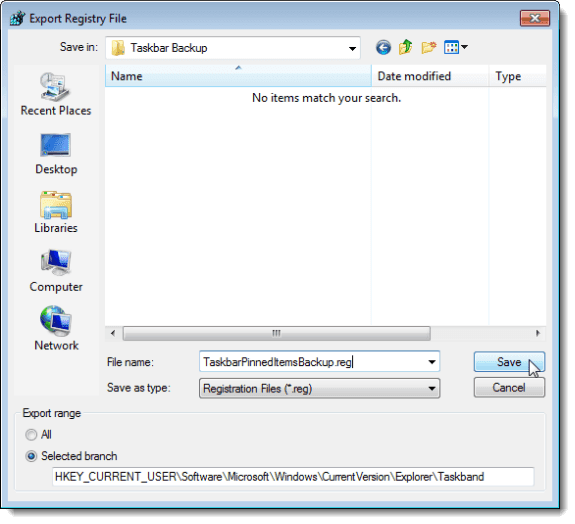
Затворите уређивач регистра(Registry Editor) тако што ћете изабрати Екит(Exit) из менија Филе .(File)

Требало би да видите своју .рег(.reg) датотеку у фасцикли резервне копије.

Вратите закачене ставке на траци задатака
Да бисте вратили закачене ставке траке задатака , отворите (Taskbar)Виндовс Екплорер(Windows Explorer) и идите до директоријума у којем сте ускладиштили датотеке пречица траке задатака и (Taskbar).рег(.reg) датотеку. Изаберите датотеке са пречицама (још не .рег(.reg) датотеку), кликните десним тастером миша на датотеке и изаберите Копирај(Copy) из искачућег менија.

Поново идите до следеће фасцикле:
%AppData%\Microsoft\Internet Explorer\Quick Launch\User Pinned\TaskBar
Кликните десним тастером миша унутар фасцикле и изаберите Налепи(Paste) из искачућег менија.
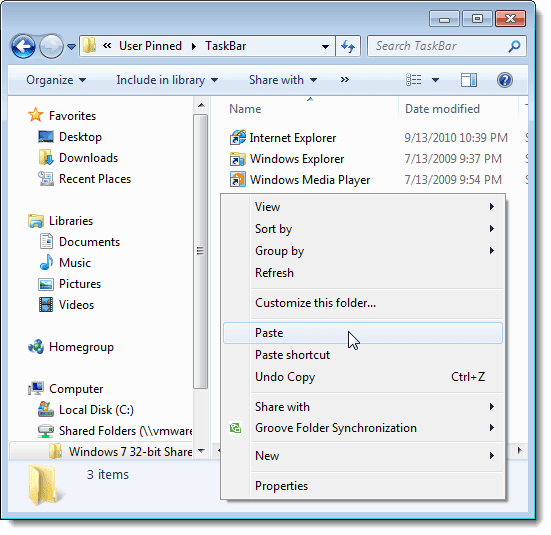
Када се прикаже оквир за дијалог Копирај датотеку , потврдите избор у пољу за потврду (Copy File)Уради ово за следеће сукобе(Do this for the next X conflicts) Кс ( Кс(X) може да варира у зависности од тога колико ће пречица бити замењено). Затим кликните на дугме Копирај и замени(Copy and Replace) .

Сада морате да додате резервну копију Таскбанд(Taskband) кључ регистратора назад у регистар. Да бисте то урадили, копирајте .рег(.reg) датотеку коју сте креирали на радну површину.
НАПОМЕНА:(NOTE:) Открили смо да се .рег датотеке не покрећу увек са спољних дискова или мрежних дискова, па смо копирали датотеку ТаскбарПиннедИтемсБацкуп.рег(TaskbarPinnedItemsBackup.reg) на радну површину пре него што смо кључ поново додали у регистар.
Двапут кликните на .рег(.reg) датотеку на радној површини и кликните на Да(Yes) у дијалогу Контрола корисничког налога(User Account Control) који се приказује.

Појављује се оквир за дијалог за потврду да бисте били сигурни да заиста желите да додате информације из .рег(.reg) датотеке у регистар. Кликните на Да(Yes) .

Затим се приказује оквир за дијалог који каже да су информације успешно додате у регистар. Кликните (Click) на ОК(OK) .

Обратите пажњу(Notice) да се ваше закачене ставке не приказују одмах на траци задатака(Taskbar) . Морате прекинути процес Екплорера(Explorer) и поново га покренути да би се ставке појавиле. Да бисте то урадили, кликните десним тастером миша на траку задатака(Taskbar) и изаберите Старт Таск Манагер(Start Task Manager) из искачућег менија.
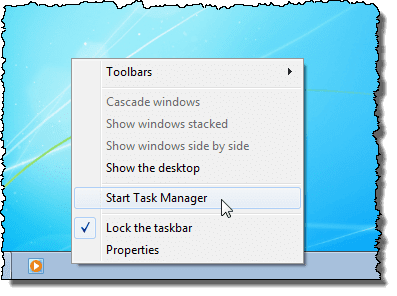
У дијалогу Виндовс Таск Манагер(Windows Task Manager) кликните на картицу Процеси(Processes) . Кликните десним тастером миша на задатак екплорер.еке(explorer.exe) на листи и изаберите Заврши процес(End Process) из искачућег менија.

Приказује се оквир за дијалог да бисте били сигурни да заиста желите да завршите процес Екплорер(Explorer) - а. Кликните (Click) на Заврши процес(End process) .

Да бисте поново покренули процес Екплорер(Explorer) , изаберите Нови задатак (Покрени…)(New Task (Run…)) из менија Датотека .(File)
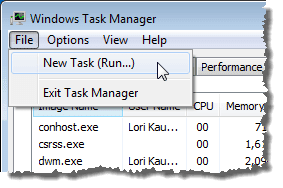
У дијалогу Креирај нови задатак(Create New Task) , унесите „ екплорер.еке(explorer.exe) “ (без наводника) у оквир за уређивање Отвори(Open) и кликните на ОК(OK) .
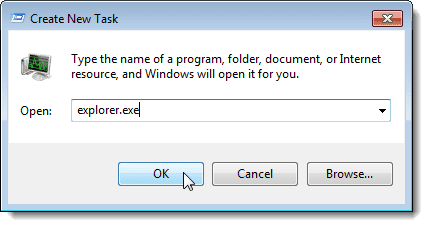
Да бисте затворили оквир за дијалог Виндовс Таск Манагер(Windows Task Manager) , изаберите Екит Таск Манагер(Exit Task Manager) из менија Филе .(File)
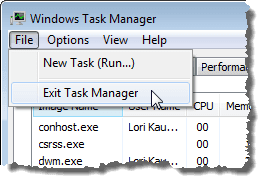
Када поново покренете Екплорер(Explorer) , требало би да поново видите своје враћене закачене ставке на траци задатака(Taskbar) . Уживати!
Related posts
Користите мале иконе на траци задатака и радној површини оперативног система Виндовс 7/8/10
Искључите прегледе сличица на траци задатака у оперативном систему Виндовс 7/8/10
Како избрисати фасциклу Виндовс.олд у оперативном систему Виндовс 7/8/10
Спојите две партиције у Виндовс 7/8/10
Очистите фасциклу ВинСкС у оперативном систему Виндовс 7/8/10
Како отворити 7З датотеке у Виндовс-у, Мац-у и Линуку
Онемогућите Аеро Снап/Снап Ассист у Виндовс 7/8/10
Померите прозор помоћу тастатуре у оперативном систему Виндовс 7/8/10
Уклоните текстуалне ознаке са икона на радној површини у оперативном систему Виндовс 7/8/10
Направите резервну копију и вратите ВиФи или профиле бежичне мреже у оперативном систему Виндовс 10
Како да подесите аутоматски систем резервних копија за Виндовс
Како да ваш Виндовс рачунар буде будан без додиривања миша
Како направити резервну копију и вратити фасцикле за брзи приступ у оперативном систему Виндовс 11/10
Додајте поруку на екран за пријаву за кориснике у оперативном систему Виндовс 7/8/10
Како да решите проблем „име датотеке је предугачко“ у оперативном систему Виндовс
Омогућите и онемогућите Виндовс функције
Деинсталирајте и поново инсталирајте ИЕ у Виндовс 7
Како направити резервну копију и вратити управљачке програме у Виндовс 11/10
Генеришите извештај о здравственом стању система у оперативном систему Виндовс 7 да бисте проверили да ли постоје грешке
Грешка 0к80070013 за поправку враћања система, прављења резервних копија или ажурирања система Виндовс
